1Passwo rd für Mac ist eine bekannte Passwort-Manager-Anwendung, die eine hervorragende Verschlüsselung verwendet, um die persönlichen Daten der Benutzer zu speichern. Diese App ist einfach auf Ihrem Mac zu installieren, aber wenn Sie Schwierigkeiten haben oder Probleme mit der Software haben, zeigt Ihnen dieser Artikel, wie es geht 1Password Mac deinstallieren.
Wenn Sie 1Password vom Mac entfernen möchten und auf Schwierigkeiten stoßen, oder wenn Sie es vorziehen, 1Password neu zu installieren, Ihre alte 1Password-Datenbank zu bereinigen oder einfach eine bessere 1Password-Alternative zu erkunden, benötigen Sie eine Anleitung zur Vorgehensweise 1Password auf dem Mac deinstallieren. Wir bringen dir bei, wie es geht Anwendungen auf dem Mac gründlich entfernen ohne Reste in diesem Artikel zu hinterlassen. Um herauszufinden, wie Sie dies erreichen können, lesen Sie weiter unten.
Inhalte: Teil 1. Aufgetretene Probleme bei der Deinstallation von 1Password auf dem MacTeil 2. Entfernen Sie 1Password manuell auf dem MacTeil 3. Entfernen Sie 1Password mit einem DeinstallationsprogrammTeil 4. Fazit
Teil 1. Aufgetretene Probleme bei der Deinstallation von 1Password auf dem Mac
Mit 1Password können Sie alle Ihre Passwörter, Kreditkartendaten, Datenbanken, Passinformationen, Softwarelizenzen und andere sensible Daten sicher in einem virtuellen Tresor speichern, der durch eine starke Authentifizierung geschützt ist. Der Dienst erstellt ein sicheres Passwort und synchronisiert es mit Ihren anderen Geräten über Dropbox, iCloud oder Wi-Fi Sync. Da dieser Tresor auf den entfernten Servern von 1Password aufbewahrt wird, müssen Sie monatlich eine Gebühr zahlen.
Wenn Sie mit dem Mac-Computer nicht vertraut sind, sind Sie möglicherweise nicht sicher, wie Sie den Löschvorgang auf dem PC starten und durchführen sollen, da OS X keine Form von Löschtools oder -anwendungen wie Windows hat. Aber auch wenn Mac-Benutzer den Mac schon lange verwenden, ist es schwierig, ihn zu beseitigen, und es gibt andere Probleme, die eine saubere Deinstallation der Software verhindern. Im Folgenden sind die typischsten Probleme aufgeführt, die bei der Deinstallation von 1Password auf dem Mac auftreten:
- Die Verknüpfung/das Symbol einer Anwendung fehlt im Launchpad- oder Anwendungsordner.
- Am PC, 1Password 7.0.3 kann nicht vollständig gelöscht werden.
- Sie werden immer darauf hingewiesen, dass Sie die Software nicht löschen können, da sie noch auf dem Computer ausgeführt wird, obwohl Sie sie gerade geschlossen haben.
- Beim Ziehen von 1Password 7.0.3 in den Papierkorb tritt ein seltsames Problem auf und die Software kehrt an ihren ursprünglichen Speicherort zurück.
Teil 2. Entfernen Sie 1Password manuell auf dem Mac
Unter macOS ist das Deinstallieren einer App so einfach wie das Entfernen von Anwendungen auf einem iPhone. Einfach öffnen LaunchPad, halten Sie die Maustaste auf der App, die Sie löschen möchten, einige Sekunden lang gedrückt und klicken Sie, wenn sie zu wackeln beginnt, auf das Löschen-Zeichen, um 1Password vom Mac zu deinstallieren. Wenn Sie Schwierigkeiten haben, 1Password von Ihrem Mac zu entfernen, befolgen Sie die nachstehenden Anweisungen, um zu erfahren, wie Sie 1Password manuell auf dem Mac deinstallieren.
Wenn Sie auch Ihr 1Password-Konto entfernen möchten, denken Sie bitte daran, dass Sie Ihre Passwörter und andere wichtige Daten speichern, bevor Sie mit den Anweisungen zum Deinstallieren des Programms fortfahren.
- Finder starten. Entfernen Sie die ausführbare Datei aus dem Anwendungen Ordner und legen Sie ihn in den Papierkorb.
- Sie müssen dann zum Systembibliotheksordner navigieren. Verwendung der
Command+Shift+GTastenkombination, Typ/Libraryim Finder-Fenster. Wählen Sie die Schaltfläche Los. - Die Unterordner, in denen die Reste der 1Password-Anwendung gespeichert werden, finden Sie im Bibliothek Suchen Sie in den folgenden Ordnern danach und löschen Sie nicht mehr benötigte Dateien.
~/Library/Application Support/…~/Library/Logs/…~/Library/Caches/com.apple.Safari/Extensions/…~/Library/WebKit/com.agilebits.onepassword4/…
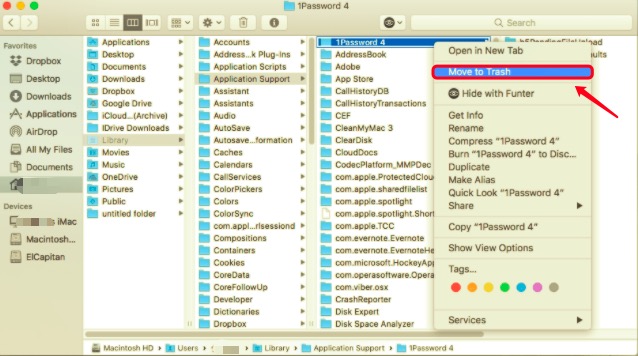
Sie können auch in den folgenden Ordnern nach weiteren übrig gebliebenen Dateien suchen, die Sie nicht finden konnten:
ContainersFrameworksPreferencesSavedApplication State
- Um das Löschen von 1Password auf dem Mac abzuschließen, löschen Sie alle 1Password-bezogenen Dateien nacheinander, leeren Sie dann den Papierkorb und starten Sie Ihren Computer neu.
Teil 3. Entfernen Sie 1Password mit einem Deinstallationsprogramm
Das manuelle Entfernen von Programmen auf einem Mac scheint nicht die bequemste Methode zu sein. Wenn Sie diesen Vorgang schnell und effizient abschließen möchten, verwenden Sie PowerMyMac, ein spezielles Programm mit einer Deinstallationsfunktion, mit der Apps ordnungsgemäß von Ihrem Mac deinstalliert werden können.
PowerMyMac's Uninstaller wird verwendet, um schwer zu entfernende Mac-Apps wie 1Password zu entfernen. Es könnte Ihnen helfen, alle verwaisten 1Password-Programm-Junk-Dateien zu löschen, zwischengespeicherte Daten zu löschen, unerwünschte Erweiterungen zu deinstallieren und sogar Überreste von zuvor gelöschten Apps zu finden. Mit nur wenigen Klicks können Sie 1Password auf dem Mac deinstallieren.
Bitte lesen Sie die Anleitung unten, um zu sehen, wie es funktioniert.
- Laden Sie die PowerMyMac-App herunter, installieren Sie sie und öffnen Sie sie. Wenn Sie es öffnen, wird Ihnen der Systemstatus Ihres Mac angezeigt.
- Klicken Sie (sodass dort ein Haken erscheint) auf das Rechteck Scan von dem Uninstaller Werkzeug. Warten Sie, bis der Scanvorgang abgeschlossen ist. Scannen Sie alle Anwendungen nur bei Bedarf erneut.
- Nachdem alles überprüft wurde, werden auf der linken Seite installierte Apps angezeigt. Suchen Sie das Programm, das Sie löschen möchten, z. B. 1Password, oder geben Sie seinen Namen in das Suchfeld ein, um es sofort zu finden. Die verknüpften Dateien und Ordner der App werden auf der rechten Seite angezeigt, nachdem Sie sie ausgewählt haben.
- Wählen Sie alle Dateien aus, die Sie loswerden möchten. Nachdem Sie die Dateien überprüft haben, klicken Sie auf das Sauber Option, um alle ausgewählten Objekte zu entfernen.
- Wenn Sie fertig sind, wird ein Popup-Fenster mit der Aufschrift "Bereinigung abgeschlossen", was anzeigt, dass der Vorgang abgeschlossen ist. Sie haben 1Password erfolgreich von Ihrem Mac entfernt.

Teil 4. Fazit
In diesem Artikel wurden Ihnen zwei Methoden zur gründlichen und sicheren Deinstallation von 1Password auf dem Mac vorgestellt. Wie wir wissen, können Apps aufgrund ihrer Restdateien sehr schwer zu entfernen sein. Einige Benutzer mögen glauben, dass das Speichern veralteter Einstellungen und Supportdaten auf der Festplatte harmlos ist. Das hängt tatsächlich davon ab. Diese Dateien nehmen die meiste Zeit nur wenig Speicherplatz ein und verursachen keine Probleme.
Wenn Sie jedoch eine Neuinstallation durchführen oder Speicherplatz freigeben möchten, sollten Sie sie nicht allein lassen. Denken Sie immer daran, sie zu entfernen, als ob es sich um ein Paket handelt, das vollständig entfernt werden muss. Was für Sie angenehm ist, Sie können eine der beiden Methoden (manuell und automatisch) verwenden, um Ihre Probleme mit der App zu lösen.



